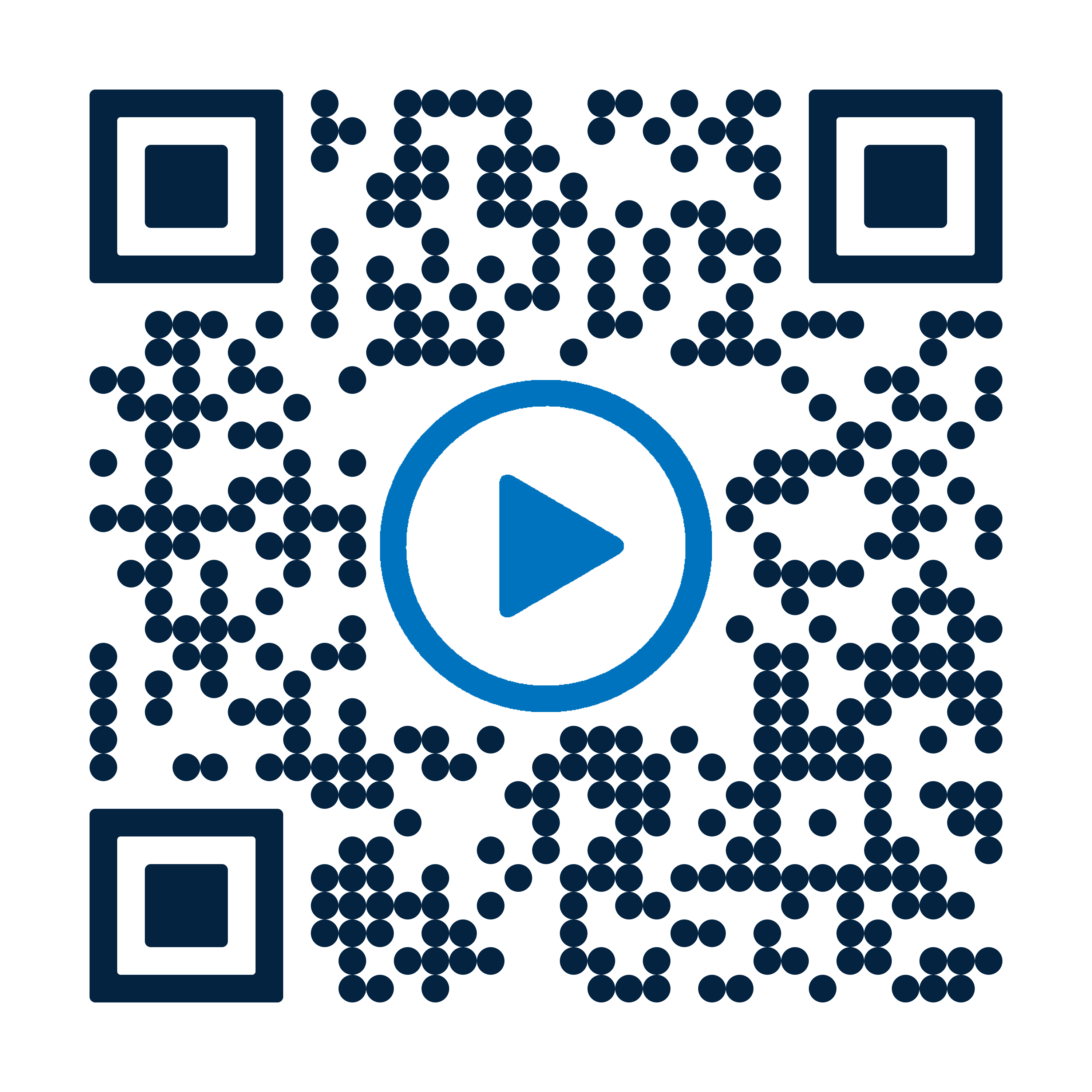Download PDF
Download page Folprod.
Folprod
注記!
バグ修正、改善、および新機能が提供されるため、最新のソフトウェアバージョンインストールすることをお勧めします。
必要なツール
- 最新のソフトウェアアップロードファイルをインストールした USB データキャリア。
ソフトウェアアップロードファイルは、直接ダウンロード(→ ダウンロード)または、国のエージェント者が提供する(www.hb-therm.com)こともできます。
または
- e-cockpit アプリ (インターフェイスサーバーGate-6 との組み合わせでのみ可能)
ソフトウェアアップロードファイルは、Gate-6 に接続すると e-cockpit アプリケーションから入手できます。 つまり、ソフトウェアアップロードファイルは e-cockpit App から直接ダウンロードおよびインストールできます。
注記!
- 単一のパーティションと FAT、FAT32、exFAT、または ext2/3/4 ファイルシステムを含む USB タイプ A ディスクがサポートされています。
- ソフトウェアアップロードファイルは、USB データキャリアのメインディレクトリ (最上位ディレクトリ) にある必要があります。
- USB ドライブに複数のソフトウェアアップロードファイルがある場合は、最新バージョンが自動的にインストールされます。
- ソフトウェアの更新中は、ディバイスも接続ディバイスもオフにしないでください。
ソフトウェアバージョンチェック
ステータスフィールド(記号 ![]() )をタップすると、情報システムが開きます。 情報システムには、現在インストールされているソフトウェアバージョン (SW61-1_yyww→ など) を含む一般的なディバイス情報が表示されます。 SW61-1_2319
)をタップすると、情報システムが開きます。 情報システムには、現在インストールされているソフトウェアバージョン (SW61-1_yyww→ など) を含む一般的なディバイス情報が表示されます。 SW61-1_2319
ソフトウェアアップデートの開始
インターフェイスサーバーGate-6 が通信網に存在するかどうかは区別されます。 そのため、次のような手順が可能です。
注記!
- 通信網通信網(Gate-6、Thermo-6)内では、どのTThermo-6 ディバイスからでもソフトウェアをアップデートできます。
- 更新プロセスが開始されると、まだ動作中のすべてのディバイス最初に自動的にオフになります(ステータス:運転準備完了)。
TThermo-6 温度調節機からの起動:
- USB ドライブ閉じる。
→ 接続され認識されたUSBデータキャリアは、基本画面にデータキャリア記号 () で表示されます。
-
基本画面で、プロフィールボタンをタップします

- [ユーザープロファイル] を選択し、「サポート」に設定します。
-
ホーム基本画面で、メニューボタンをタップします

- [保存/読み込み] > [ソフトウェアアップデートの開始] を選択します。
- 記号 (
 ) をタップしてプロセスを開始します。
) をタップしてプロセスを開始します。
→ ソフトウェアは、同じ通信網内の影響を受けるディバイス(TThermo-6 とGate-6)に自動的にインストールされます。 必要に応じて、ディバイス動作中の場合は、事前に自動的にオフになります(ステータス:運転準備完了)。
→ 該当ディバイスフロアランプが青く点滅します。
e-cockpit アプリケーション経由のインターフェイスサーバーGate-6 からの起動:
- e-cockpit アプリケーション (→E-cockpit 表示) を開きます。
- Gate-6 の概要で、目的のインターフェイスサーバーをタップします。
→ Gate-6 の詳細画面が開きます。 - 記号 (
 ) をタップします。
) をタップします。
→ 拡大表示ウィンドウが開きます。 - 記号 (
 ) をタップしてプロセスを開始します。
) をタップしてプロセスを開始します。
→ ソフトウェアは、同じ通信網内の影響を受けるディバイス(TThermo-6 とGate-6)に自動的にインストールされます。 必要に応じて、ディバイス動作中の場合は、事前に自動的にオフになります(ステータス:運転準備完了)。
→ 該当ディバイスフロアランプが青く点滅します。
ソフトウェアバージョンが通信網上で互換性がありません
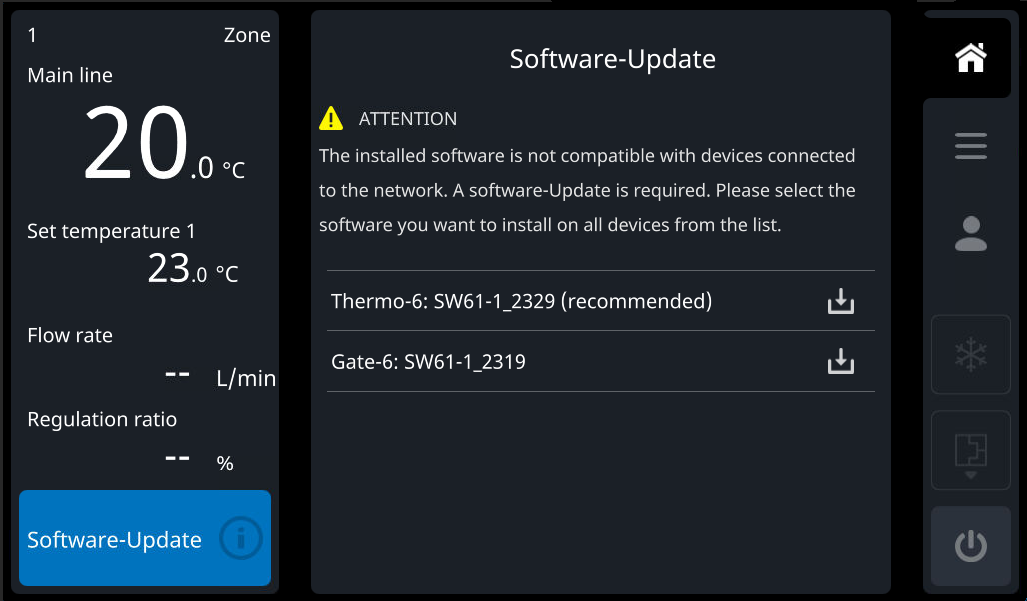
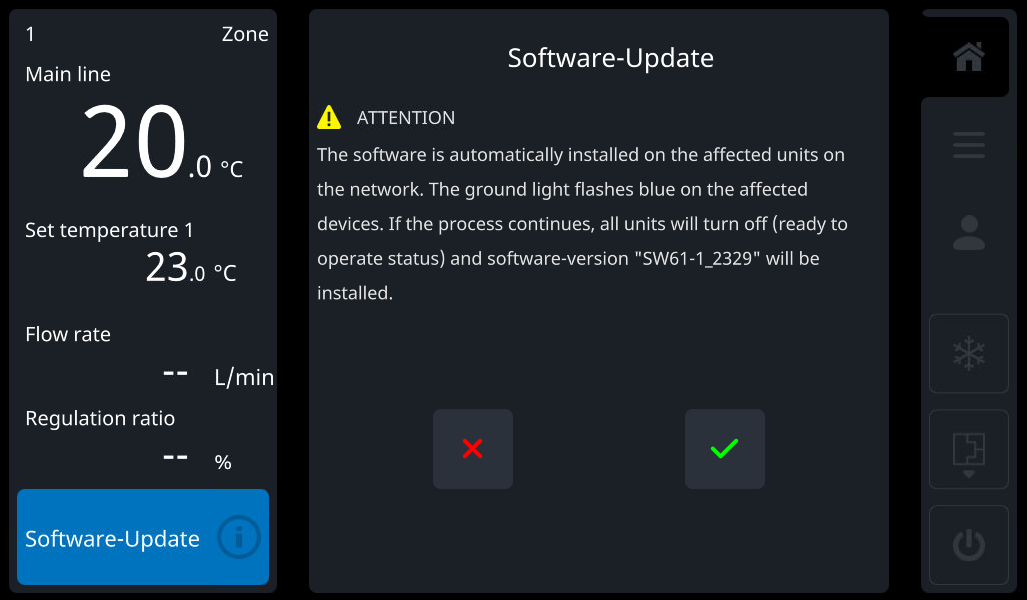
通信網上で別のソフトウェアバージョンディバイス(Gate-6、Thermo-6)が検出された場合、インストールされているソフトウェアは通信網内の他の接続ディバイスと互換性がないようです。 通信網での通信をトラブルなく行うには、すべてのディバイス同じバージョンを実行していることを確認するためのソフトウェアアップロードが必要です。
ソフトウェアバージョンSW61-1_2328以降の動作:
このバージョン以降、通信網上で利用可能なさまざまなソフトウェアバージョンが一覧表示され、最新バージョンが一番上に表示されます。 このリストから、すべてのディバイスインストールするソフトウェアバージョンを選択できます(図)。
ソフトウェアバージョンSW61-1_2319までの動作:
このバージョンまでは、インターフェイスサーバーGate-6 通信網マスターでした。 通信網上に異なるソフトウェアバージョンがある場合、Gate-6 にインストールされているバージョンは、同じバージョンではないすべてのディバイス転送されます。 Gate-6 のソフトウェアバージョンにより、通信網全体を目的のソフトウェアバージョンに戻す前に、ダウングレード/アップデートを実行する必要がある場合がある注記。
ソフトウェアアップデートプロセス
注記!
ソフトウェアアップロード中は、プログレスバーと残りの時間が画面に表示されます。
通信網には Gate-6 はありません。
- ソフトウェアアップロードを実行するかどうかを問い合わせます。
- ディバイス動作中に自動的にオフになります。 ステータスフィールドに「ソフトウェアアップデート」と表示されます。
- データは USB データキャリアから USR-61 メモリにコピーされます。
- 新しいソフトウェアがUSR-61 フラッシュメモリにロードされます。
- TThermo-6 ディバイス自動的に再起動されます。 再起動後、新しいソフトウェアがGIF-61とZSM-61にロードされます。
- 「ソフトウェアアップデートは正常にインストールされました」というメッセージが画面に表示されます。
通信網上でGate-6 利用可能:
- ソフトウェアアップロードを実行するかどうかを問い合わせます。 最新のソフトウェアバージョン搭載していないTThermo-6 ディバイス、リクエスト中にスポットライトで表示されます(1秒ごとに青色に点滅)。
- データは USB データキャリアから GAT-61 メモリにコピーされます。
- 装置動作中に自動的にオフになります。 ステータスフィールドに「ソフトウェアアップデート」と表示されます。
- 新しいソフトウェアが GAT-61 のフラッシュメモリにロードされます。
- GGate-6 自動的に再起動します。 再起動後、データ Gate-6 から通信網上のすべてのUSR-61 メモリにコピーされます。
- 新しいソフトウェアがUSR-61 フラッシュメモリにロードされます。
- TThermo-6 ディバイス自動的に再起動されます。 再起動後、新しいソフトウェアがGIF-61とZSM-61にロードされます。
- 「ソフトウェアアップデートは正常にインストールされました」というメッセージが画面に表示されます。
問題解決のお手伝い
注記!
支援を行っても問題が解決しない場合は、州の担当者にお問い合わせください。
| 問題 | 修復 |
|---|---|
| ソフトウェアのアップデートを開始できない (ダイヤルできない) か、USBデータキャリアが認識されない。 |
|
| ソフトウェアアップデート失敗 |
|
| GIF または ZSM のアップデートエラー |
|